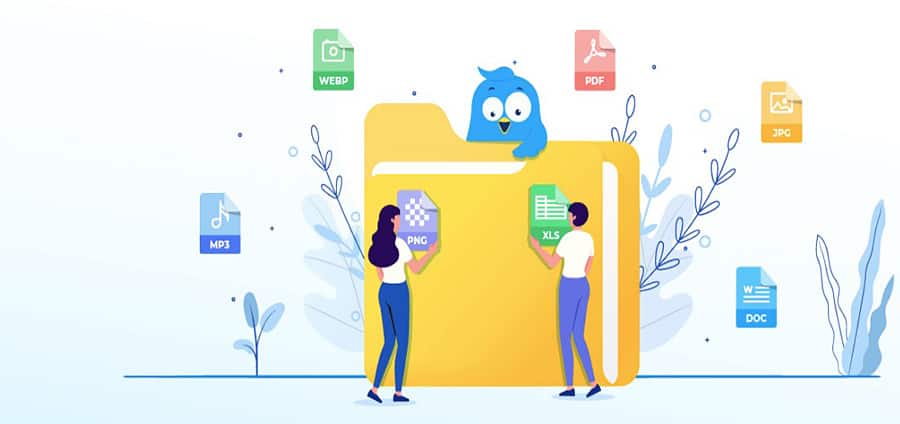Was ist die Verzeichnisstruktur in WordPress?
Verzeichnisstruktur in WordPress 2022: Du hast dich sicher schon oft gefragt, was ist die Verzeichnisstruktur in WordPress und wo finde ich die wichtigsten Verzeichnis und Dateien auf meiner WordPress Installation. Für manchen WordPress Nutzer ist das ein Buch mit sieben Siegeln. Die wohl meisten WordPress-Benutzer können ihre WordPress-Site verwalten und administrieren ohne jemals etwas über WordPress-Dateien oder -Verzeichnisse gelernt zu haben. Wenn du verstehst, wie WordPress Dateien und Verzeichnisse speichert, kannst du viele häufig auftretende Probleme in WordPress eigenständig lösen.
Deshalb wollen wir das Geheimis um die WordPress Verzeichnisstruktur hier ein wenig lüften. Weshalb das Wissen um dieses Thema wichtig ist, zeigt sich, wenn du deinen Speicher aufräumen oder bestimmte Dateien löschen willst, weil du sie nicht mehr benötigst. Wenn du ein neues Plugin oder Theme per FTP hochladen willst, solltest du ebenfalls wissen, in welche Verzeichnisse die Ordner und Dateien eingefügt werden müssen.
Dieser Leitfaden hilft dir:
zu erfahren, welche WordPress-Dateien und -Ordner Kerndateien sind.
zu verstehen, wo WordPress deine Bilder und Medien-Uploads speichert.
zu erkennen, wo WordPress deine Themes und Plugins speichert.
zu wissen, wo Konfigurationsdateien in deiner WordPress-Installation gespeichert sind.
Zugriff auf WordPress-Dateien und -Verzeichnisse
Um auf die Ordner und Dateien zugreifen zu könen, benötigst du einen FTP-Client. Mit diesem kannst du dich mit deinem WordPress-Server verbinden. Detaillierte Anweisungen findest du in unserer Anleitung zur Verwendung von FTP zum Hochladen von WordPress-Dateien.
Eine weitere einfache Alternative zur Nutzung eines FTP-Clients ist der Dateimanager. Es ist eine webbasierte Anwendung, die in das cPanel Dashboard deines WordPress-Hostings integriert ist.
Sobald du dich entweder über FTP oder den Dateimanager mit deiner WordPress-Site verbunden hast, siehst du eine Datei- und Verzeichnisstruktur, die z.B. wie folgt aussieht:
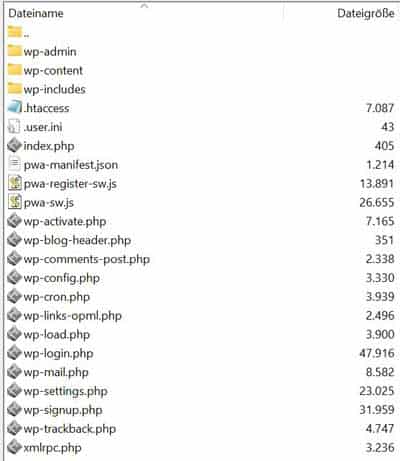
Liste der wichtigsten WordPress-Dateien und -Ordner im Stammverzeichnis deiner WordPress-Site:
- [dir] wp-admin
- [dir] wp-content
- [dir] wp-includes
- .htaccess
- index.php
- wp-activate.php
- wp-blog-header.php
- wp-comments-post.php
- wp-config.php
- wp-cron.php
- wp-links-opml.php
- wp-load.php
- wp-login.php
- wp-mail.php
- wp-settings.php
- wp-signup.php
- wp-trackback.php
- xmlrpc.php
Liste der Verzeichnisse im Stammverzeichnis
- wp-admin Das Verzeichnis enthält alle Dateien, die für den Betrieb des Dashboards oder des Backends notwendig sind.
- wp-includes Das Verzeichnis enthält alle Dateien, die für den normalen WordPress-Betrieb zuständig ist
- wp-content Hierin findest du alle Inhalte, die vom Benutzer durch den Betrieb von WordPress entstehen.
Liste der Dateien und Verzeichnisse in wp-content
- wp-content/plugins Enthält alle Plugin-Dateien, die du installiert hast. Alle WordPress-Plugins, die du auf deiner Website installierst, werden im Ordner /wp-content/plugins/ gespeichert. Plugin-Dateien sollten in der Regel nicht direkt bearbeitet werden. In vielen WordPress-Tutorials findest du sogenannte „Code-Snippets“, die du zu deiner WordPress-Site hinzufügen kannst. Der beste Weg, benutzerdefinierten Code in deine WordPress-Seite zu integrieren, besteht darin, diesen zur Datei functions.php deines untergeordneten Designs (dem „Child Theme“) hinzuzufügen oder ein seitenspezifisches Plugin zu erstellen.
- wp-content/themes Enthält alle gegenwärtig installierten Themes. Darunter mindestens das jeweils aktuelle Standard-Theme von WordPress. WordPress speichert deine Designdateien in /wp-content/themes/ in einem Unter-Ordner. Du kannst eine Designdatei zwar bearbeiten, dies wird jedoch nicht empfohlen. Sobald dein Theme auf eine neuere Version aktualisiert wird, werden deine Änderungen beim Update überschrieben. Aus diesem Grund empfohlen wir, ein untergeordnetes Theme (Child Theme) für die Anpassung des WordPress-Themes zu erstellen.
- wp-content/languages Das Sprachverzeichnis. Für alle kostenlosen (free) Plugins- und Themes wird sich WordPress immer die aktuellsten Sprachdateien herunterladen. Diese findest du in diesem Ordner.
- wp-content/uploads Hier findest du alle von dir hochgeladenen Dateien (Bilder oder Media-Dateien) aus der Mediathek. Meist sind sie unterteilt in Jahr und Monat. Viele Plugins nutzen dieses Verzeichnis auch um Dateien zwischenzuspeichern. Deswegen findest du dort oft Ordner mit den Namen “temp” oder “logs”. Immer wenn du ein WordPress-Backup erstellst, sollte der Ordner „Uploads“ mit eingeschlossen werden. Wenn du deinen Upload-Ordner aus irgendeinem Grund verlierst, ist es sehr schwierig, ihn ohne Backup wiederherzustellen.
- wp-content/upgrade Dieser Ordner wird von WordPress verwendet, wenn der Core sich selbst aktualisiert. Die heruntergeladenen Dateien müssen letztlich zuerst zwischengespeichert und entpackt werden, bevor sie an ihren entsprechenden Platz verschoben werden. Es ist sozusagen ein reines Arbeitsverzeichnis.
- wp-content/mu-plugins Dies ist ein weiteres Plugin-Verzeichnis. Es beinhaltet alle Plugins die zuerst geladen werden müssen. MU steht für “Must-Use”.
- wp-content/cache Dies ist ein weiteres Plugin-Verzeichnis. Es beinhaltet alle Plugins die für das Caching der Website zuständig sind.
Auch folgende Dateien (also nicht nur Ordner) findet man in diesem Verzeichnis. Diese Drop-Ins erlauben komplexere Dinge in WordPress zu ersetzen (Caching-Einstellungen, Schnittstelle zur Datenbankanbindung etc.).
- wp-content/advanced-cache.php Erlaubt komplexere Caching-Mechanismen.
- wp-content/db.php Erlaubt das Ersetzen der Datenbank-Schnittstelle.
- wp-content/db-error.php Erlaubt es Entwicklern, eigene Datenbank-Fehlermeldungen zu bearbeiten.
- wp-content/install.php Wird oft von Webhostern verwendet, die eigene Installations-Routinen nutzen möchten.
- wp-content/maintenance.php Sobald WordPress sich selbst aktualisiert, schaltet es sich kurz in einen Wartungsmodus. Das ist dann nur eine weiße Seite mit schwarzem Text. in dieser Datei kann auch das Layout der Seite geändert werden.
- wp-content/object-cache.php Damit nicht immer die Datenbank langsam abgefragt werden muss, können bestimmte Abfragen in einem so genannten Object-Cache zwischengespeichert werden. Dies geschieht mit dieser Datei. Sie wird oft von Plugins eingefügt.
Dateien im Stammverzeichnis
- index.php Die index.php nimmt alle Anfragen entgegen, die im Frontend generiert werden und erzeugt eine Ausgabe, die dann im Browser des Benutzers angezeigt wird. Intern lädt sie die Datei wp-blog-header.php.
- .htaccess Eine Serverkonfigurationsdatei, die WordPress verwendet, um Permalinks und Weiterleitungen zu verwalten. Möglicherweise musst du die .htaccess-Datei in bestimmten Fällen selbst bearbeiten. Sei besonders vorsichtig, wenn du diese Datei bearbeitest. Der kleinste Fehler kann deine Website zerstören und sie ist dann nicht mehr im Netz erreichbar. Erstelle beim Bearbeiten der Datei vorher immer eine Sicherungskopien auf deinem Computer, bevor du Änderungen vornimmst. Wenn du keine .htaccess-Datei in deinem Stammverzeichnis siehst oder Probleme dazu hast, lies unsere umfangreiche Anleitung über die .htaccess-Datei.
- wp-blog-header.php Diese Datei lädt die Datei wp-load.php, startet sozusagen WordPress und bereitet es für die nächste Anfrage vor.
- wp-load.php Diese Datei führt bestimmte Dateien zusammen. Sie lädt die wp-config.php und anschließend die wp-settings.php.
- wp-config-sample.php bzw. wp-config.php Wenn man WordPress das erste Mal herunter lädt, befindet sich noch keine wp-config.php Datei im Stammverzeichnis. Sie wird allerdings benötigt um WordPress die Zugangsdaten zur Datenbank mitzuteilen. Die wp-config.php wird aus der wp-config-sample.php erstellt, wenn man den Installationsprozess von WordPress durchführt. Die wp-config-sample.php kann danach anschließend gelöscht werden, weil sie nicht mehr benötigt wird. Wie du die Datei wp-config.php optimieren kannst, haben wir in diesem Blog-Beitrag beschrieben.
- wp-settings.php Diese Datei wird aus der wp-load.php-Datei geladen und kümmert sich darum, dass alle PHP-Einstellungen richtig erfolgen. Sie ist auch für den Aufbau einer Verbindung zur Datenbank und das Laden der aktivierten Plugins zuständig.
- wp-activate.php Wenn in den Einstellungen von WordPress festgelegt wurde, dass Benutzer sich selbst registrieren können, erhält der Benutzer nach der Registrierung eine E-Mail mit einem Freischalt-Link. Dieser Link enthält einen Code, der von wp-activate.php geprüft wird. Es wird damit die Existenz des E-Mail-Kontos des Benutzers überprüft.
- wp-comments-post.php Wenn ein Benutzer einen Kommentar vornimmt, müssen die dort erfassten Daten (wie z.B. der Kommentartext) verarbeitet und gespeichert werden. Hierfür ist diese Datei zuständig. Nach dem erfolgreichem Speichern leitet Sie die Datei zur Ursprungsseite weiter.
- wp-cron.php WordPress erlaubt das zeitgesteuerte Ausführen von Aktionen (Cronjobs). Diese Aktionen stellen PHP-Funktionen dar. Auf diese Weise kannst du einen Beitrag zeitgesteuert zu einem vordefinierten Zeitpunkt veröffentlichen lassen. Der Cronjob prüft dann regelmäßig, ob ein Beitrag online gehen muss oder nicht. Die wp-cron.php kann nicht selbständig von WordPress aufgerufen werden und muss immer extern getriggert werden. Deshalb kommt es bei Cronjobs oft zu zeitverzögerten Ausführungen. Um diesse Zeitverzögerungen zu vermeiden, bieten bestimmte Webhoster (aber auch Plugins) richtige Cronjobs an. Diese werden vom Betriebssystem zur gewünschten Zeit aufgerufen. Die wp-cron.php prüft dann, welche Aktionen durchgeführt werden sollen und führt diese aus. Mehr zum Thema Cron-Job kannst du auf unserem weiteren Blog-Beitrag lesen.
- wp-links-opml.php In früheren Versionen von WordPress-Dashboard existierte ein Menüpunkt mit “Links”, auf dem Links hinterlegt werden konnten. Mit der wp-links-opml.php konnten diese Links direkt exportiert werden.
- wp-login.php Mit Hilfe der wp-login.php kann man sich im Dashboard von WordPress anmelden. Es zeigt das Login-Formular im Frontend an.
- wp-mail.php Die Datei ist für den Mailversand zuständig. Du kannst anschließend mit WP Mail SMTP deine E-Mail-Zustellbarkeit in WordPress so konfiguriert, dass beim Senden von E-Mails ein geeigneter SMTP-Anbieter verwendet wird.
- wp-signup.php Wenn du Registrierungen von Benutzern erlaubst, zeigt wp-signup.php ein Registrierungsformular an.
- wp-trackback.php Die Datei ist für das Track- und Pingback-System in WordPress zuständig. Sie ist sozusagen eine Schnittstelle zum Austausch von Backlinks für das Kommentarsystem.
- xmlrpc.php XML-RPC ist ebenfalls eine Schnittstelle zum Austausch von Daten. Damit können beispielsweise Blogbeiträge über Drittanwendungen veröffentlicht werden.
Fazit
Wir hoffen, dass dieser Artikel dir geholfen hat, die Datei- und Verzeichnisstruktur von WordPress zu verstehen. Wenn du mehr zu dem Thema erfahren willst oder dich von uns für bestimmte Funktionen schulen oder coachen lassen willst, kannst du dich gerne an uns wenden.